Come cancellare musica da iPhone
Hai provato a cancellare alcune canzoni dal tuo iPhone, ma l'operazione non va a buon fine? Non appena colleghi il telefono al computer i brani ritornano tutti al loro posto? Da quando hai attivato Apple Music non riesci più a gestire la tua libreria musicale? I brani che risiedono sull'iPhone si confondono con quelli sincronizzati su iCloud e non sai come distinguerli? Tranquillo. Non sei il solo che si trova in una situazione del genere, quindi oggi cercheremo di scoprire insieme come risolvere problema.
Dedicami cinque minuti del tuo tempo e ti farò vedere come cancellare musica da iPhone in maniera definitiva, senza sgraditi “ritorni” post-sincronizzazione con il computer. Inoltre scopriremo come distinguere i brani che si trovano sulla memoria del “melafonino” da quelli che risiedono sui server di iCloud e — visto che ci siamo — come rimuovere i brani di Apple Music salvati offline.
Ti assicuro che si tratta di operazioni estremamente semplici, basta conoscere le opzioni giuste da selezionare nelle impostazioni di iOS, oppure agendo da PC o Mac. Ammetto anche io che, anche per gli utenti più esperti, potrebbe a prima vista risultare difficile gestire il tutto, ma con un pizzico di attenzione nulla è impossibile. Buona lettura!
Indice
Come eliminare musica da iPhone
Se ciò che desideri fare è poter eliminare musica da iPhone, andando ad agire sui brani che hai aggiunto personalmente alla libreria musicale dello smartphone e/o su quelli di Apple Music, le istruzioni a cui devi attenere sono quelle riportate di seguito.
Musica locale
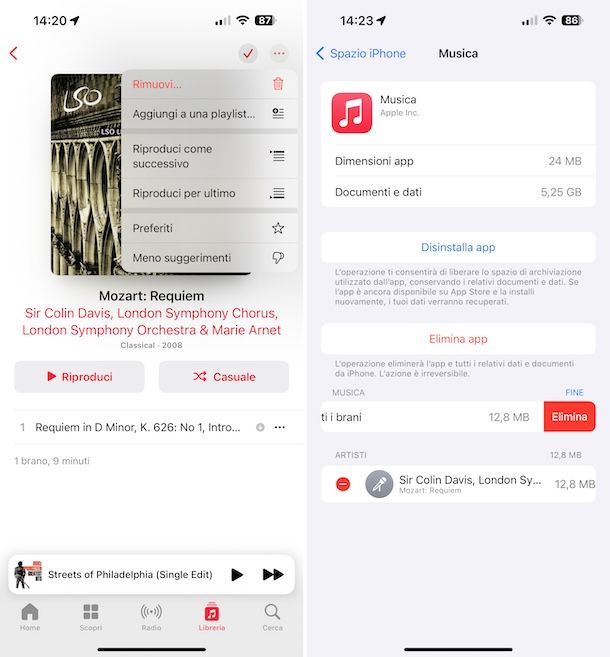
Se vuoi cancellare musica da iPhone andando ad agire sulla musica locale, ovvero su un brano, un album o una playlist che hai caricato nella memoria del dispositivo, provvedi in primo luogo ad aprire l'applicazione Musica, selezionando la relativa icona (quella con la nota musicale bianca su sfondo rosso) che trovi in home screen e/o nella Libreria app di iOS.
Una volta visibile la schermata principale di musica, seleziona la scheda Libreria dal menu che si trova in basso e fai tap sulla voce Playlist, Artisti, Album, Brani o Compilation, in base al criterio che vuoi utilizzare per visualizzare la musica presente sul tuo iPhone.
A questo punto, se vuoi eliminare un album o una playlist, seleziona la sua immagine di copertina e premi prima sul pulsante (…) in alto a destra e poi sulla voce Rimuovi nel menu che si apre.
Se, invece, vuoi cancellare un brano, premici sopra per avviarne la riproduzione e seleziona il titolo che compare nella parte bassa dello schermo e/0 premi prima sul pulsante (…) che trovi in sua corrispondenza e poi sulla voce Rimuovi nel menu proposto.
Oltre che come già spiegato, puoi cancellare un album, un brano o una playlist effettuando una pressione prolungata suo titolo o sulla sua immagine di copertina e selezionando la voce Rimuovi dal menu che si apre.
La tua intenzione è quella di cancellare musica da iPhone in maniera completa e non un brano, un album e/o una playlist alla volta? Si può fare anche questo. Per riuscirci, seleziona innanzitutto l'icona delle Impostazioni (quella a forma di ruota d'ingranaggio) che trovi nella home screen e/o nella Libreria app di iOS, dopodiché seleziona la voce Generali nella schermata mostrata e quella Spazio su iPhone.
A questo punto, fai tap sulla voce Musica che trovi nell'elenco delle app i cui dati occupano spazio su iPhone. Brani e album vengono raggruppati automaticamente per artista, questo significa che non puoi cancellare un singolo brano o un singolo album: devi cancellare per forza tutta la libreria o tutti i brani/album collegati a un determinato artista.
Per cui, per cancellare in un sol colpo tutta la libreria musicale dell'iPhone, vale a dire tutte le canzoni e gli album archiviati sulla memoria del dispositivo, premi prima sulla voce Modifica collocata in alto a destra, poi sul pulsante (-) che si trova accanto alla voce Tutti i brani e infine sul pulsante Elimina che compare sulla destra. Se invece vuoi cancellare solo i brani e gli album legati a un determinato artista, esegui la stessa operazione sul nome di quest'ultimo.
Oltre che in questo modo, puoi procedere recandoti nella schermata principale delle Impostazioni, selezionando la voce Musica, poi quella Musica scaricata, facendo tap sulla dicitura Modifica in alto a destra e sul pulsante (-) che si trova accanto alla voce Tutti i brani e sul pulsante Elimina mostrato a destra. Se invece vuoi cancellare solo i brani e gli album legati a un determinato artista, effettua la medesima operazione sul nome di quest'ultimo.
Un'alternativa altrettanto efficace, ma decisamente più drastica, è rappresentata dalla possibilità di disinstallare direttamente l'app Musica dall'iPhone, il che comporta anche l'eliminazione di tutti i relativi dati e documenti dal dispositivo, appunto. Per riuscirci, fai tap sul pulsante Elimina app nella schermata Spazio su iPhone che trovi nella sezione Generali delle Impostazioni di iOS di cui sopra e conferma le tue intenzioni premendo nuovamente sul bottone Elimina app in risposta all'avviso che compare.
Apple Music e Libreria musicale di iCloud
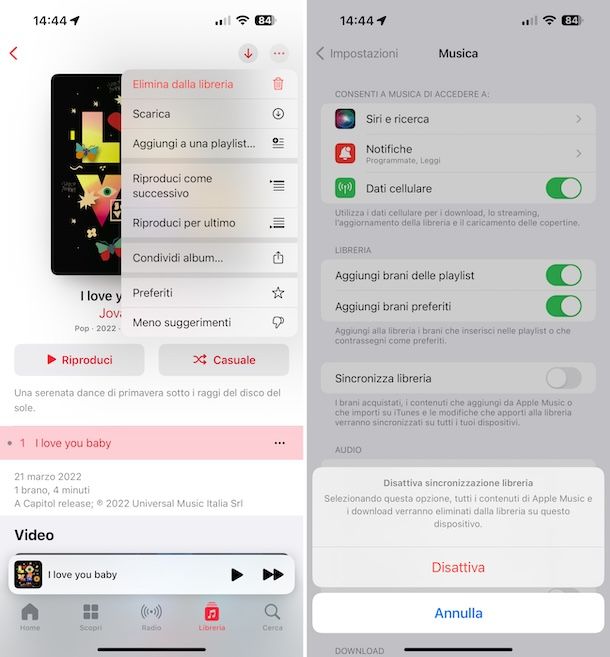
Se vuoi cancellare musica da iPhone e sei iscritto ad Apple Music, ed eventualmente usufruisci anche della Libreria musicale di iCloud, la quale permette di sincronizzare via Internet tutti i brani della tua libreria musicale, i passaggi da compiere per riuscire nel tuo intento sono praticamente identici quelli relativi alla musica scaricata localmente.
Più precisamente, per agire in tal caso, devi compiere le stesse operazioni per eliminare brani, album e/o playlist da Musica su iPhone che ti ho già indicato capitolo precedente, con la sola differenza che se hai aggiunto la musica senza scaricarla dovrai selezionare la voce Elimina dalla libreria al posto di quella Rimuovi nei menu dell'app. Se, invece, hai provveduto a effettuare il download dei contenuti la voce da selezionare nei menu dell'app sarà sempre Rimuovi.
Se vuoi indicare in maniera più semplice solo i brani scaricati offline da Apple Music e/o dalla Liberia musicale di iCloud, ti informo che puoi riuscirci recandoti nella scheda Libreria della app Musica e fai tap sulla voce Musica scaricata.
Vuoi cancellare in una volta sola tutti i brani sincronizzati sul tuo “melafonino” da Apple Music e/o dalla Libreria musicale di iCloud? Puoi fare anche questo. In che modo? Te lo spiego subito, In primo luogo, fai tap sull'icona delle Impostazioni (quella a forma di ruota d'ingranaggio) che trovi nella home screen e/o nella Libreria app di iOS, seleziona la voce Musica nella schermata ora visibile, sposta su OFF la levetta relativa all'opzione Sincronizza libreria e conferma le tue intenzioni premendo sul pulsante Disattiva.
Dopo aver compiuto i passaggi di cui sopra, sposta nuovamente su ON la levetta dell'opzione Libreria musicale di iCloud, seleziona la voce Unisci dal menu che si apre e il gioco è fatto. La libreria di iCloud tornerà a essere attiva sul tuo iPhone, ma i brani risiederanno tutti sul cloud e per riscaricarli dovrai ordinarne nuovamente il download dalla app Musica.
Altre app
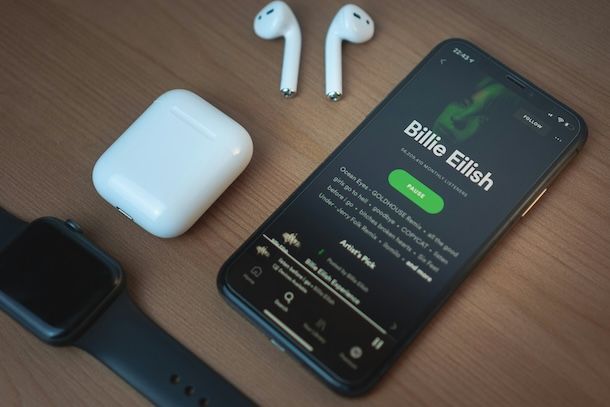
Se hai installato sull'iPhone un player audio (es. VLC), una app per lo streaming musicale (es. Spotify) o un download manager (es. Total files) con il quale hai scaricato della musica da Internet, puoi cancellare brani e album presenti in queste app agendo direttamente da queste ultime o da computer, usando iTunes, Dispositivi Apple per Windows o il Finder di macOS.
Più precisamente, per cancellare la musica direttamente dalle app, non devi far altro che aprire queste ultime, individuare i contenuti da eliminare e sbarazzartene premendo sugli appositi pulsanti (es. Modifica o Elimina) o spostando su OFF la levetta relativa di download.
Se invece preferisci agire da computer, tramite iTunes, Dispositivi Apple o il Finder, avvia la soluzione di cui puoi usufruire come trovi spiegato nel capitolo che segue, clicca sull'icona dell'iPhone che si trova a sinistra, seleziona la voce File in alto nel Finder o quella App dalla barra laterale di sinistra, clicca quindi sul nome dell'applicazione che contiene i brani da eliminare, facci clic destro sopra e seleziona la voce Elimina dal menu contestuale per completare l'operazione.
Come cancellare musica da iPhone con iTunes
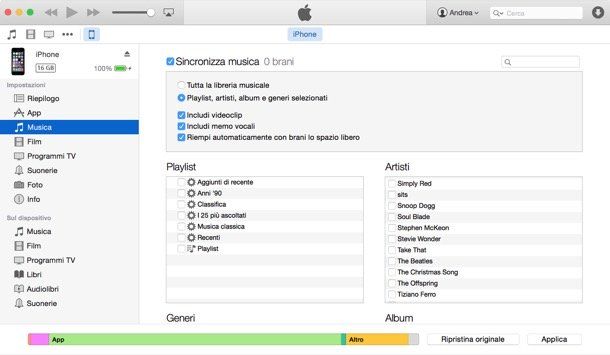
Vorresti capire come cancellare musica da iPhone con iTunes, andando quindi a collegare lo smartphone Apple al computer, in maniera tale da gestirlo alla “vecchia maniera”? Nessun problema. La cosa è fattibile e, ti dirò di più, si tratta anche di una procedura estremamente semplice da attuare.
Per essere più precisi, se possiedi un PC con Windows, puoi procedere tramite iTunes, mentre se utilizzi Windows 10 o successivi (es. Windows 11) puoi avvalerti dell'app Dispositivi Apple che è disponibile sul Microsoft Store. Invece, se possiedi un Mac con macOS 10.15 Catalina o successivi, invece, puoi agire mediante il Finder.
Per riuscire nel tuo intento, collega l'iPhone al computer mediante l'apposito cavo e avvia iTunes, Dispositivi Apple o il Finder. Se è la prima volta che metti in comunicazione computer e iPhone, conferma il collegamento cliccando sul tasto Continua sul computer e premendo quello Autorizza sullo schermo del dispositivo, dunque immetti il codice di sblocco di iOS sul telefono.
A questo punto, se necessario, individua il dispositivo: su iTunes devi premere sull'icona del telefono che compare in alto a sinistra, mentre su Dispositivi Apple e nel Finder devi cliccare sull'icona che trovi nella barra laterale sempre posta a sinistra.
A questo punto, se stai usando iTunes seleziona la voce Musica che trovi nella sezione Sul dispositivo nel menu laterale di sinistra, mentre se stai usando Dispositivi Apple o il Finder seleziona la scheda Musica situata in alto. Successivamente, trascina nel Cestino del computer tutti i brani che vuoi eliminare dal “melafonino”. Conferma quindi la tua volontà di cancellare i contenuti selezionati e il gioco è fatto.
Se hai la libreria musicale sul computer sincronizzata con quella dell'iPhone devi seguire una procedura completamente diversa. Dopo aver cliccato sull'icona dell'iPhone collocata a sinistra, devi selezionare la voce Musica che trovi nella sezione Impostazioni dalla barra laterale di iTunes o la scheda Musica presente in alto su Dispositivi Apple e nel Finder e applicare le modifiche desiderate alla tua libreria.
Nel caso in cui tu abbia spuntato l'opzione Tutta la libreria musicale, devi scegliere se cancellare tutti i brani dall'iPhone o se eliminarle solo alcuni. Nel primo caso, devi semplicemente deselezionare l'opzione Tutta la libreria musicale e cliccare sul pulsante Sincronizza che si trova in basso a destra.
Se invece vuoi mantenere la sincronizzazione di determinati contenuti, cancellandone altri, devi mettere la spunta sulla voce playlist, artisti, album e generi selezionati, su iTunes o su quella Artisti, album, generi e playlist selezionati su Dispositivi Apple e nel Finder, dopodiché devi selezionare gli album, i brani o le playlist da mantenere sull'iPhone e cliccare sul pulsante Sincronizza.
La voce playlist, artisti, album e generi selezionati su iTunes o quella Artisti, album, generi e playlist selezionati su Dispositivi Apple e nel Finder era già selezionata? In questo caso, per eliminare un brano o un album dalla memoria dell'iPhone non devi far altro che deselezionarlo dal computer e premere sul pulsante Sincronizza.
Se sull'iPhone è attiva la Libreria musicale di iCloud, mi spiace, ma non puoi aggiungere o rimuovere brani da computer procedendo come ti ho appena spiegato. Devi gestire la librerie direttamente dal telefono come ti ho indicato nel capitolo presente a inizio guida.

Autore
Salvatore Aranzulla
Salvatore Aranzulla è il blogger e divulgatore informatico più letto in Italia. Noto per aver scoperto delle vulnerabilità nei siti di Google e Microsoft. Collabora con riviste di informatica e cura la rubrica tecnologica del quotidiano Il Messaggero. È il fondatore di Aranzulla.it, uno dei trenta siti più visitati d'Italia, nel quale risponde con semplicità a migliaia di dubbi di tipo informatico. Ha pubblicato per Mondadori e Mondadori Informatica.






